こんにちは、イドです。
スタディサプリを無料体験してみて、やはりやめておこうという方もいると思います。
それに、どんなサービスでも簡単に解約できるかどうか気になるものですよね。
また、私の感じた疑問、
- プレミアムサービスの解約って何?
- 解約と退会の違いは?
など、そこらへんも一緒にまとめていきたいと思います。
では、スタディサプリEnglish(英語)の解約と退会方法です!
スポンサーリンク
Contents
スタディサプリEnglishの解約と退会の違いは何?
まず、私が最初によくわからなかったのが、解約と退会の違いです。
厳密に言うと、解約は「プレミアムサービスの解約」なのですが、無料体験を申し込むと自動的にすべてのレッスンやサービスが受けられたので、プレミアムサービスって何?となったわけです。
プレミアムサービスは、無料体験で利用できたデイリーレッスンやリスニングPLUSなどのことで、解約をすることで、支払いをストップします。
解約だけを行った場合は、自分の登録情報が残ったまま(無料会員状態)なので、またレッスンを始めたい場合は、すぐに復元することが可能になっています。
また、デイリーレッスンの各レベルのレッスン001を試すこともできます。
そして、登録情報も抹消したいという方は、「スタディサプリENGLISHの退会」へと進みます。
なので、
- 解約=支払いの停止
- 退会=登録情報の削除
です。
退会を希望の場合でも、必ず解約を先に済ませて支払いを停止してから退会へと進みましょう!
スポンサーリンク
解約・退会の手順:申込方法を確認
まずは、あなたがどのように申し込んでいるか確認です。
- iPhoneのアプリ内課金で決済の場合
- クレジットカード・キャリア決済の場合
で解約方法が少し違いますので、どのように申し込んだのかチェック。
では、最初に、クレジットカード・キャリア決済の場合の解約方法をご紹介していきます。
解約・退会の手順:クレジットカード・キャリア決済の解約(パソコン)
まず、ホーム画面の右上にある名前をクリックします。
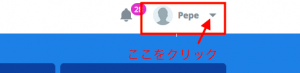
メニューバーの中から、一番上の「登録情報の確認」の「契約状況」を選び、クリックします。
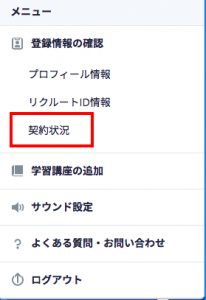
一番下に解約するボタンがありますので、「解約する」ボタンをクリックしましょう。
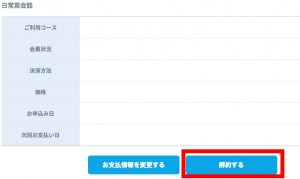
これで、無料レッスン以外はできなくなりますが無料体験中の記録は残ります。
そして、名義を残しておくのが好きではない方は、退会をしましょう。
でも、いつかまた始めるかもという方は、退会はせず、残しておきましょう。
スポンサーリンク
解約・退会の手順:クレジットカード・キャリア決済の退会(パソコン)
まず、ホーム画面の右上にある名前をクリックします。
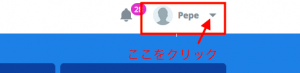
メニューバーの中から、一番上の「登録情報の確認」の「プロフィール情報」を選び、クリックします。
画面の一番下の「スタディサプリEnglishの退会手続きへ」を選びましょう
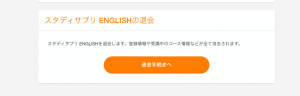
退会するを選べば、退会完了です!
解約をせずに退会しても、支払いは継続されますので、退会の前に必ず解約を行うのを忘れないようにしましょう。
スポンサーリンク
解約・退会の手順:クレジットカード・キャリア決済の解約(スマホから)
*アプリ内課金の場合とは、違いますので気をつけましょう。
スマホのアプリからクレジットカードやキャリア決済の解約ができます。
メニューバーの「設定・その他」を選びます。
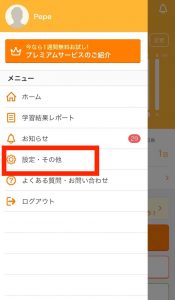
画面の「スタディサプリEnglishの退会」をクリック
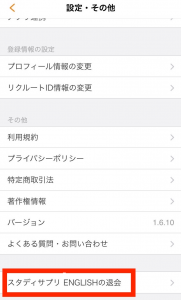
すると、解約と退会が選べますので、まずは支払いを停止するための解約をしましょう。
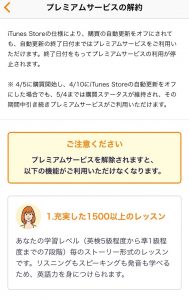
その後、退会まで希望の場合は退会がボタンひとつで可能です。
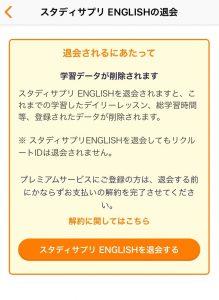 こんな感じで、パソコンでもアプリからでも簡単にクリックひとつで解約、退会が可能になっています。なので、安心してサービスが受けられますね!
こんな感じで、パソコンでもアプリからでも簡単にクリックひとつで解約、退会が可能になっています。なので、安心してサービスが受けられますね!
スポンサーリンク
解約・退会の手順:アプリ内課金からの解約
最後に、iPhoneのアプリ内課金でスタディサプリを始めた人の解約方法です。
上記の方法とは違う方法ですので、これをせずに退会をしてしまうと自動で課金されていってしまうので気をつけましょう。
iOS10以降をお使いの方
- お使いのiPhoneで「設定」アプリを立ち上げます
- 「iTunes Store/App Store」をタップします
- サインインしていない場合は、Apple IDでサインインします
- 「Apple ID : お客様ID」をタップします
- アラートの「Apple IDを表示」をタップします
- 「登録」をタップします
- スタディサプリENGLISHをタップします
- 「登録をキャンセルする」をタップします
iOS9以前をお使いの方
- お使いのiPhoneで「設定」アプリを立ち上げます
- 「iTunes Store/App Store」をタップします
- サインインしていない場合は、Apple IDでサインインします
- 「Apple ID : お客様ID」をタップします
- アラートの「Apple IDを表示」をタップします
- 「購読」の「管理」をタップします
- 「更新オプション」「自動更新」をオフにします
スタディサプリEnglishの解約と退会の違い!のまとめ
いかがでしたでしょうか。
ボタンひとつで簡単に解約と退会ができるのが良いですよね。気軽に始めてみたい方にはおすすめです。